win10如何解决固态硬盘假死 win10固态硬盘假死的修复方法
更新时间:2023-12-28 09:59:00作者:mei
众所周知固态硬盘读写速度快,能快速存取数据,大大提升开机速度。但是有用户win10电脑安装固态硬盘后就经常出现卡顿、假死等问题,影响使用体验感,这种情况怎么解决?可以进入注册表调整设置,下面一起看看解决win10固态硬盘假死的教程内容。
推荐:win10 32位系统
1、首先我们利用键盘组合键Win+R打开运行窗口输入命令:regedit,弹出注册表。
2、接着我们找到以下路径文件:HKEY_LOCAL_MACHINESYSTEMCurrentControlSetControlPowerPowerSettings�E796BDB-100D-47D6-A2D5-F7D2DAA51F51(这里的每个硬件ID 会不同)。

3、接着我们在右侧打开attributes,将它的数值修改为2并且按下确定。
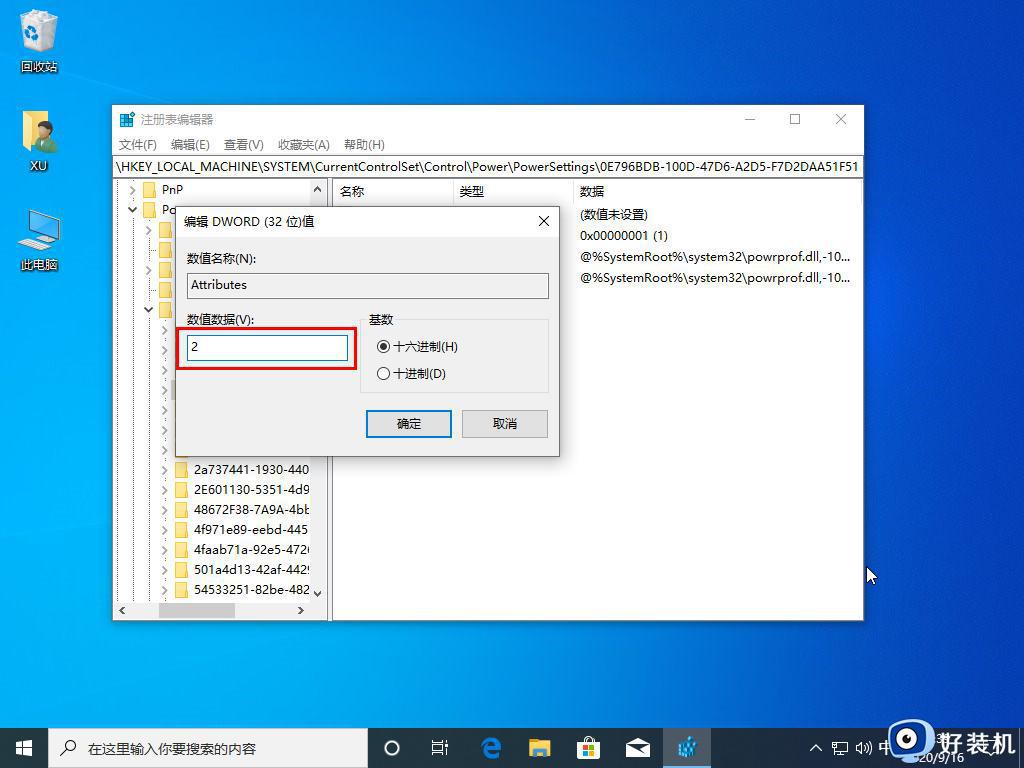
4、修改之后,我们根据以下路径在找到:HKEY_LOCAL_MACHINESYSTEMCurrentControlSetControlPowerPowerSettings245d8541-3943-4422-b025-13a784f679b7。
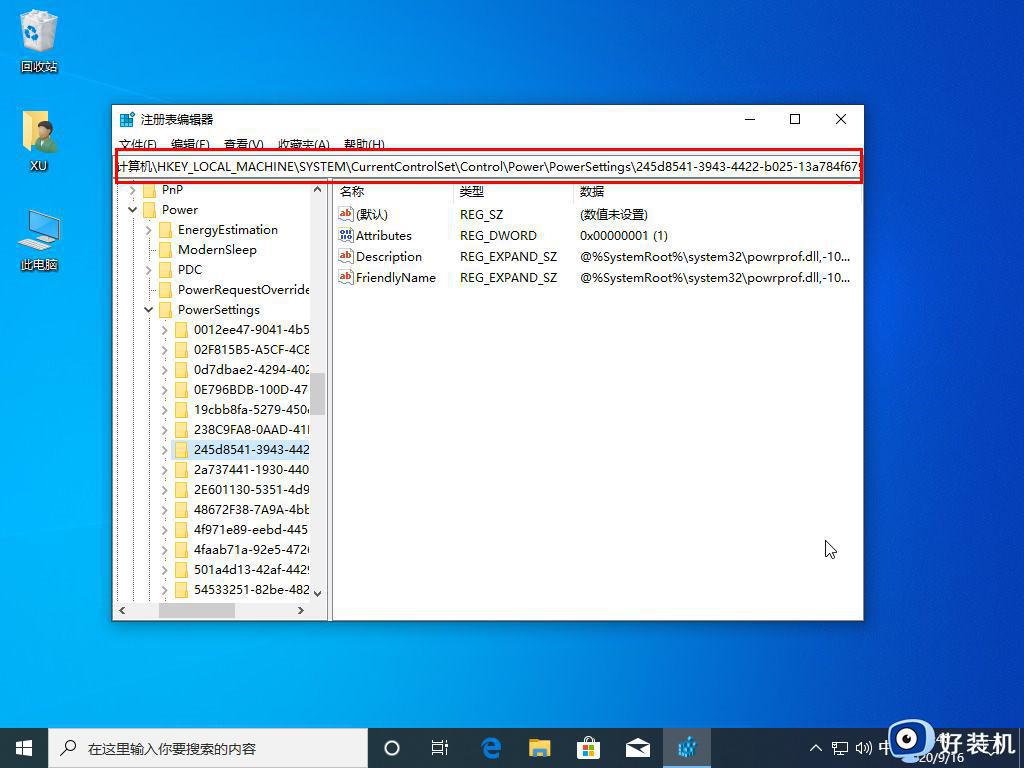
5、同样也是在右侧找到attributes,将其数值修改为2,并点击确定即可。
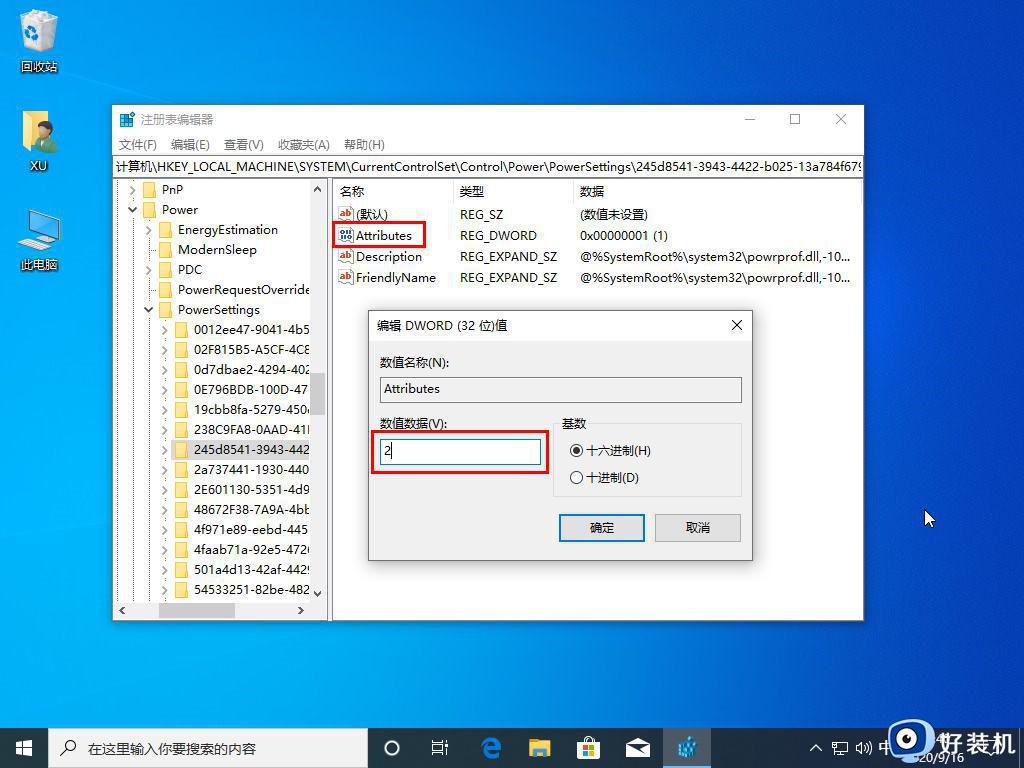
win10电脑固态硬盘假死情况很多人都碰到过,想要让固态硬盘恢复正常运行,根据上述步骤进行设置操作即可。
win10如何解决固态硬盘假死 win10固态硬盘假死的修复方法相关教程
- win10电脑固态硬盘假死怎么回事 win10固态硬盘卡顿假死的处理步骤
- win10安装固态硬盘后频繁卡死为什么 win10安装固态硬盘后经常死机如何解决
- win10固态硬盘卡顿的解决方法 win10固态硬盘出现卡顿怎么办
- win10固态硬盘如何分区 win10固态硬盘分区教程图解
- win10固态硬盘开机慢是什么原因 win10固态硬盘开机很慢如何解决
- win10怎么看硬盘是不是固态 win10查看硬盘是否是固态的操作方法
- 如何查看win10固态硬盘容量 查看win10固态硬盘容量的三种方法
- win10 怎么看硬盘是机械还是固态 win10看电脑是机械硬盘还是固态硬盘的步骤
- 电脑装win10不识别固态硬盘怎么办 win10安装不识别固态硬盘解决方法
- Win10电脑待机休眠无法唤醒固态硬盘的解决教程
- win10拼音打字没有预选框怎么办 win10微软拼音打字没有选字框修复方法
- win10你的电脑不能投影到其他屏幕怎么回事 win10电脑提示你的电脑不能投影到其他屏幕如何处理
- win10任务栏没反应怎么办 win10任务栏无响应如何修复
- win10频繁断网重启才能连上怎么回事?win10老是断网需重启如何解决
- win10批量卸载字体的步骤 win10如何批量卸载字体
- win10配置在哪里看 win10配置怎么看
win10教程推荐
- 1 win10亮度调节失效怎么办 win10亮度调节没有反应处理方法
- 2 win10屏幕分辨率被锁定了怎么解除 win10电脑屏幕分辨率被锁定解决方法
- 3 win10怎么看电脑配置和型号 电脑windows10在哪里看配置
- 4 win10内存16g可用8g怎么办 win10内存16g显示只有8g可用完美解决方法
- 5 win10的ipv4怎么设置地址 win10如何设置ipv4地址
- 6 苹果电脑双系统win10启动不了怎么办 苹果双系统进不去win10系统处理方法
- 7 win10更换系统盘如何设置 win10电脑怎么更换系统盘
- 8 win10输入法没了语言栏也消失了怎么回事 win10输入法语言栏不见了如何解决
- 9 win10资源管理器卡死无响应怎么办 win10资源管理器未响应死机处理方法
- 10 win10没有自带游戏怎么办 win10系统自带游戏隐藏了的解决办法
